Excel2019是一款非常优秀的电脑办公软件。该软件来自微软出品,能够帮助用户轻松进行编辑表格,我们在使用的时候可以设置打印高清图形,要是不知道怎么操作的话可以看看下面的教程。
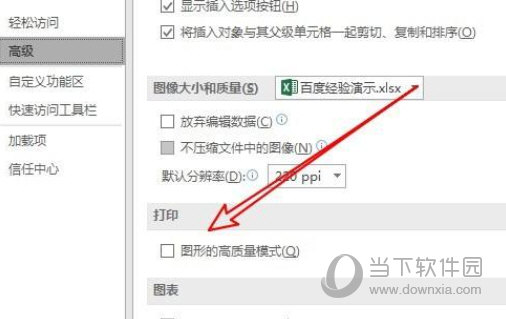
【操作方法】
首先在电脑上打开开始菜单,点击Excel2019菜单项。
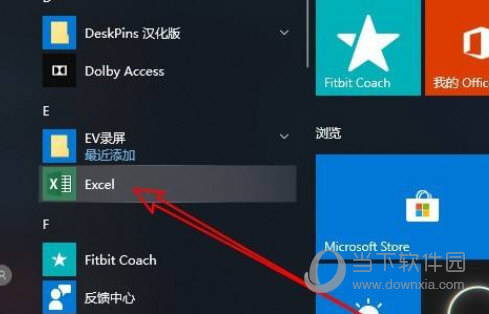
然后点击Excel2019主界面左上角的文件菜单。
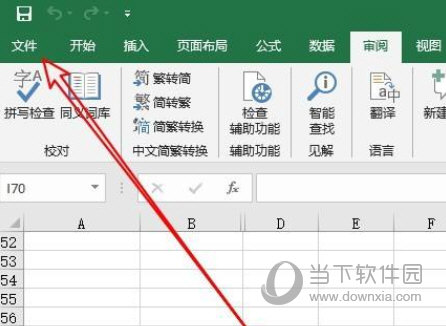
接下来在打开的文件下拉菜单,点击选项菜单项。
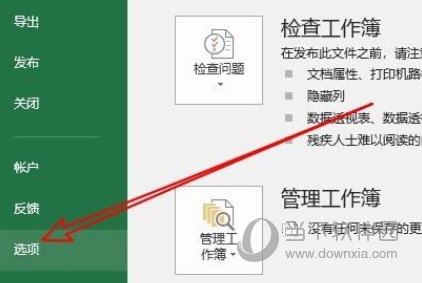
接着在打开的Excel选项窗口点击左侧的高级菜单。
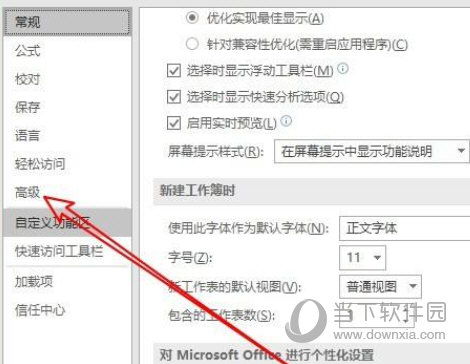
然后在右侧窗口找到图形的高质量模式设置项。点击勾选该设置项前面的复选框就可以了。
以上就是小编为大家带来的关于设置打印高清图形介绍,希望能够对你有一定帮助,有任何问题都可以给小编进行留言。